Windows系统下使用Mingw编译并运行opencv教程
Posted 何以问天涯
tags:
篇首语:本文由小常识网(cha138.com)小编为大家整理,主要介绍了Windows系统下使用Mingw编译并运行opencv教程相关的知识,希望对你有一定的参考价值。
一、编译环境
系统:Windows10旗舰版
cmake版本下载:3.9.2
QtMingw版本下载:qt-opensource-windows-x86-5.11.0.exe,太大了只能放网盘
opencv版本下载:opencv331_mingw
二、CMAKE安装
将下载的cmake解压。

完成后打开软件

三、OpenCV安装
将下载的opencv解压。并且进入其目录。新建一个文件夹名为opencv331_mingwBuild

点击左下角configure,弹出对话框,选择MinGw Makefiles和Use default native compilers,点击Finish

c写对应的F:/Qt/Qt5.11.0/Tools/mingw530_32/bin/gcc.exe
c++写对应的F:/Qt/Qt5.11.0/Tools/mingw530_32/bin/g++.exe

又出现了报错
CMake Error: CMake was unable to find a build program corresponding to “MinGW Makefiles”. CMAKE_MAKE_PROGRAM is not set. You probably need to select a different build tool.
CMake Error: CMake was unable to find a build program corresponding to “MinGW Makefiles”. CMAKE_MAKE_PROGRAM is not set. You probably need to select a different build tool.
CMake Error: CMAKE_CXX_COMPILER not set, after EnableLanguage
CMake Error: CMAKE_C_COMPILER not set, after EnableLanguage

其中CMake Error: CMake was unable to find a build program corresponding to “MinGW Makefiles”. CMAKE_MAKE_PROGRAM is not set. You probably need to select a different build tool.
解决方案如下:
勾选Grouped,Advanced
将CMAKE_MAKE_PROGRAM项后面的路径设置为Qt安装路径下的路径如下所示:F:/Qt/Qt5.11.0/Tools/mingw530_32/bin/mingw32-make.exe,重新点击Configure,问题解决。

正在编译中:

保持默认勾选项:

在Search搜索框里面输入ENABLE_CXX11,找到ENABLE_CXX11项,勾选,启用c++11新特性,否则之后编译会出错:

清空搜索框,输入WITH_OPENCL_D3D11_NV,找到WITH_OPENCL_D3D11_NV项,如果不需要d3d功能,将其取消勾选,否则编译时有可能出错
其他选项说明:
BUILD_OPENCV_WORLD:开启后会包含opencv_world模块,将各个模块编译成一个opencv_worldxxx.lib文件,而不是十几个lib库文件。方便之后的部署和使用
CMAKE_BUILD_TYPE:指定编译的类型为Debug还是Release
BUILD_JAVA:开启java支持
之后重新点击configure,直到红颜色消失

config

点击generate产生makefile文件

在空白处按shift+右键,点击在此处打开命令窗口打开cmd,输入make+回车进行编译,之后等待进度到100编译成功。不要使用-j选项进行多线程编译,因为容易编译出错
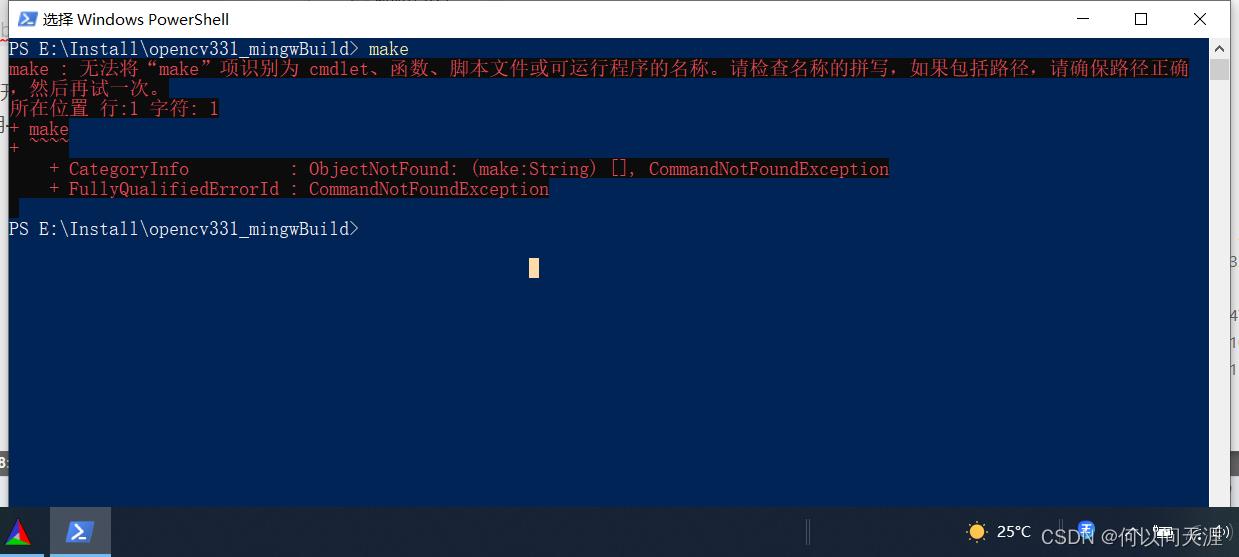

打开终端进行编译:(-j 是使用 8 个线程进行编译,请根据你的计算机配置合理设置线程数)
在这里插入代码片
以上是关于Windows系统下使用Mingw编译并运行opencv教程的主要内容,如果未能解决你的问题,请参考以下文章